- Тип техники
- Бренд
Просмотр инструкции домашнего кинотеатра Sony BDV-IZ1000W, страница 44
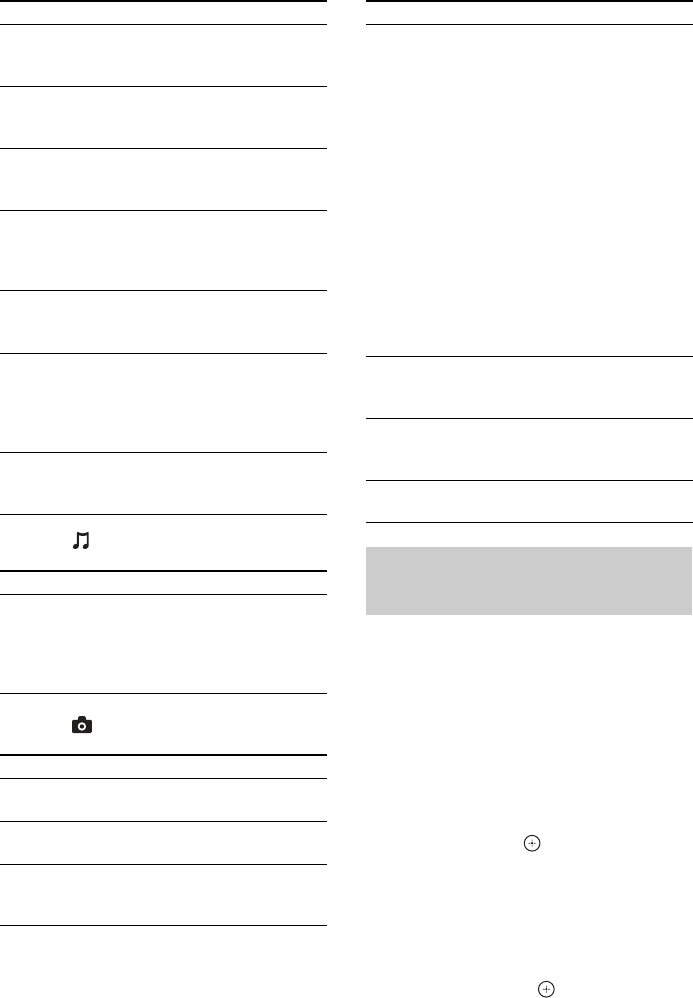
44
RU
Только [Музыка]
Только [Фото]
Если звук не соответствует изображению
на экране телевизора, настройте время
задержки между изображением и звуком.
1 Нажмите кнопку SYSTEM MENU.
2 Нажимайте кнопки X/x, пока на
дисплее передней панели не
появится индикация “A/V SYNC”,
затем нажмите или c.
3 Нажмите кнопку X/x, чтобы
настроить задержку между
изображением и звуком.
Можно установить значение от 0 до
300 мс с шагом 25 мс.
4 Нажмите кнопку .
Настройка выполнена.
[Воспроизведение/
Пауза]
Используется для запуска
воспроизведения и
установки паузы.
[Топ-меню] Отображение главного
меню дисков BD или
DVD.
[Меню/
Всплывающее
меню]
Отображение
всплывающего меню
дисков BD-ROM и DVD.
[Поиск заголовка] Поиск главы на дисках
BD-ROM/DVD VIDEO и
воспроизведение с
начала.
[Поиск раздела] Поиск раздела и его
воспроизведение с
начала.
[Угол] Переключение на другой
ракурс просмотра, если
на диске BD-ROM/DVD
VIDEO записаны сцены с
несколькими ракурсами.
[Шумоподавл. IP-
контента]
Настройка качества
видеоизображения
Интернет-содержимого.
Элементы Описание
[Доб.фон.муз.сл.-
шоу]
Регистрация
музыкальных файлов в
памяти USB в качестве
фоновой музыки для
слайд-шоу.
Элементы Описание
[Слайд-шоу] Запуск демонстрации
слайдов.
[Скорость слайд-
шоу]
Изменение скорости
демонстрации слайдов.
[Эффект слайд-
шоу]
Установка эффекта при
воспроизведении слайд-
шоу.
Элементы Описание
[Фон.слайд-шоу] •[Выкл]: выключение
этой функции.
•[Моя музыка с USB]:
выбор музыкальных
файлов,
зарегистрированных с
помощью параметра
[Доб.фон.муз.сл.-шоу].
Если
зарегистрированной
музыки не обнаружено,
отобразится надпись
[(Не зарегистр.)].
•[Воспр. с диска]: выбор
дорожек с дисков CD-
DA (музыкальные
компакт-диски).
[Поворот влево] Поворот фотографии на
90 градусов против
часовой стрелки.
[Поворот вправо] Поворот фотографии на
90 градусов по часовой
стрелке.
[Просмотр
изображ.]
Просмотр выбранной
фотографии.
Настройка задержки между
изображением и звуком
(A/V SYNC)
Элементы Описание
Ваш отзыв будет первым



